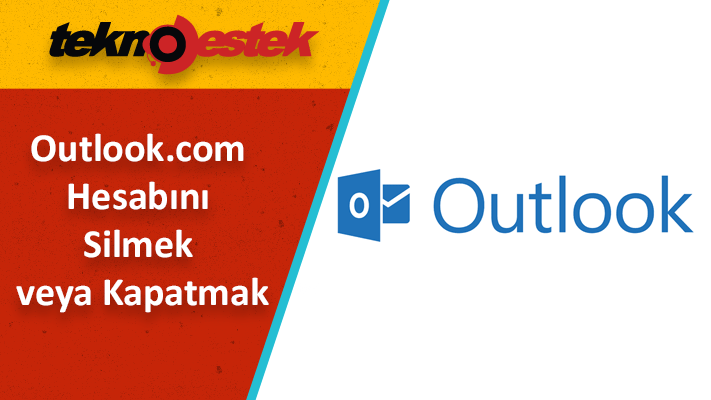Outlook.com hesabını silmek veya kapattıktan sonra, artık o hesaptan e-posta gönderemez veya alamazsınız. Cloud verileriniz dahil her şey silinir.
Belki spam ile dolup taşmıştır, profesyonel olmayan bir kullanıcı adına sahiptir veya yeni bir e-posta sağlayıcısına geçmeye karar vermişsinizdir.
Outlook’tan bir e-posta hesabını kaldırmanın e-posta hesabını devre dışı bırakmadığını unutmayın. Ancak, outlook.com hesabını silmek için gerekli adımlar konusunda size yardımcı olacağız.
Herkesin bir Outlook e-posta adresi yoktur. Daha profesyonel bir e-posta çözümünüz olduğunda, Outlook.com hesabınızı silmek zorunda hissedebilirsiniz.
Sebep ne olursa olsun, Outlook.com e-posta kimliğinizi nasıl kapatacağınızı anlamalısınız. Bir Outlook.com hesabını silmek için bu makalede aynı konuyu ele alıyoruz.
Uzun bir süre Microsoft’un resmi e-posta platformu Hotmail’di. Ancak birkaç yıl önce tüm hizmetleri birleştirdiler ve Outlook.com’u e-posta çözümü haline getirerek Hotmail’i unutulmaya yüz tuttular.
Bir Outlook hesabını silme adımları aşağıda özetlenmiştir. Microsoft, hesabı hemen silmez, ancak silmenin bir hata olduğunu düşünmeniz durumunda kullanılabilir durumda tutar. 60 gün sonra hesap veritabanından tamamen kaldırılacaktır.
Outlook.com Hesabını Nasıl Silerim
- Başlamak için Outlook web sitesine gidin ve kimlik bilgilerinizle oturum açın. Parolanızı unuttuğunuzu düşünüyorsanız, sıfırlamak için herhangi bir kurtarma yöntemini kullanmalısınız.* Microsoft, merkezi bir hesap sistemi uygulamıştır. Outlook hesabınızda zaten oturum açmış olduğunuz için bunu Microsoft için ayrıca yapmanız gerekmez.
- Bir sonraki adımımız account.microsoft.com adresine gitmek olacaktır. Gördüğünüz gibi, ilk adımda zaten yaptığınız için kimlik bilgilerinizi tekrar girmenizi istemeyecektir.
- Microsoft hesabı Ayarları sayfasında çeşitli seçenekler göreceksiniz. Açılır menüden Güvenlik’i seçmeniz yeterli.
- Alt kısımdaki daha fazla güvenlik seçeneği bağlantısına tıklayın.
- Şimdi, Hesabımı kapat bağlantısını bulmak için aşağıya doğru kaydırın. Kararını verdin, değil mi? Üzerine tıklamaktan korkmayın.
- Hesabınızı kapatmak için bağlantıya tıkladığınızda, Microsoft devam etmeden önce yapmanız gerekenler konusunda size tavsiyede bulunacaktır. Bitmemiş bir işiniz varsa, hesabınızı herhangi bir platformda silmek çok önemlidir.
- Sonuçların farkında olduğunuzu veya burada belirtilen tüm adımları tamamladığınızı düşünüyorsanız, bir sonraki aşamaya geçebilirsiniz. Microsoft, kimliğinizi doğrulamak için parolanızı girmenizi isteyecektir.
- İşlemi tamamlamaya hazır olduğunuzda, Hesabı kapatmak için işaretle’ye tıklayın.
Bunu yaparsanız hesabı geçici olarak kapatırlar. Fikrinizi değiştirirseniz, hesabınızı iki ay içinde iade edebilir ve yeniden etkin olur. Birkaç ay sonra hesabınız kalıcı olarak silinir ve kurtarılamaz.
Outlook hesabınızı silmeden önce hatırlamanız veya yapmanız gereken birkaç şey
- Açıkçası, silme işlemini onayladığınızda artık e-posta almayacaksınız. Skype krediniz varsa, hepsini kullanmalısınız. Silinen hesabınızı asla kurtaramayacaksınız.
- Microsoft veya Xbox hesabınızda para var mı? Bakiyenizi kontrol etmek için bu bağlantıya tıklayın. Hesaba bağladığınız kredi kartlarını silmenizi tavsiye ederim.
- Hesabınızı silmeyip bir yıl boyunca hareketsiz bıraksanız bile. Hesabınız devre dışı bırakılacak ve yeni kullanıcıların kaydına açılacaktır.
- Hesabı silebilmeniz için önce Microsoft faturalandırma hizmetiyle iletişime geçmelisiniz. Bekleyen tek bir abonelik nedeniyle Outlook Kimliğini kapatamayabilirsiniz.
- Hesap 60 gün boyunca devre dışı kalır (ancak yeniden etkinleştirilmeye hazırdır). Geri istediğini düşünüyorsan bu dönemde alabilirsin.
Bazı kişiler, yukarıda belirtilen tüm adımları uyguladıktan sonra bile hesaplarının tamamen silinmediğinden şikayet etti.
Benzer bir sorunla karşılaşırsanız Microsoft’un gizli silme sayfasını ziyaret edebilirsiniz. Prosedürü tamamlamadan önce şifreyi isteyeceklerdir, bu yüzden sahip olduğunuzdan emin olun.
Artık Outlook.com hesabınızı nasıl kapatacağınızı anladığınızı umuyoruz. Açıkçası, hesap asla hemen silinmez. Bunun yerine, iki ay süreyle devre dışı bırakılır ve silme işlemi ancak bu süre geçtikten sonra gerçekleşir.
Bilgisayarınızdan bir Microsoft hesabını kaldırma hakkında zaten yazdık. Aynısını yapmak istiyorsanız, ona başvurabilirsiniz.